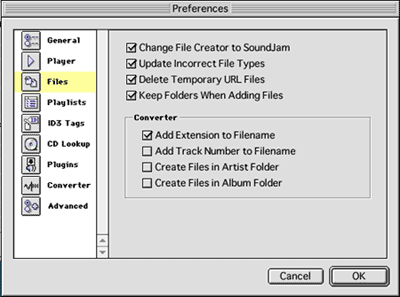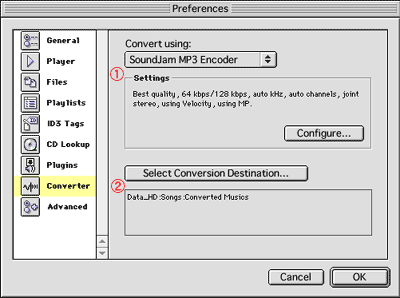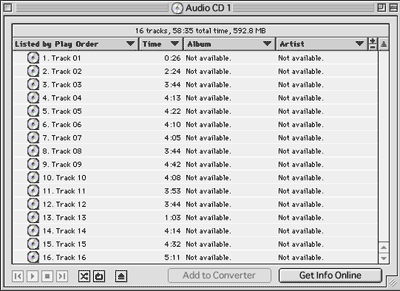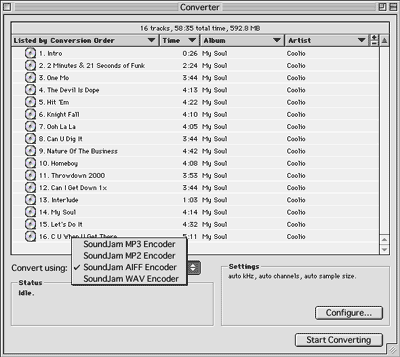|
Sound Jamについて
SoundJamMP PlusはMP3ミュージックセンターです。SoundJamMP Plusでは、望みどおりの音質を作るための10バンドのグラフィックイコライザを使って、さまざまな場所から入手したあらゆる種類のMP3ファイルを任意の順序で再生することができます。SoundJamMP Plusには次のような機能もあります。
- ビジュアルプラグインにより音楽に合わせて画面上でキラキラ光ったり、ダンスをしたりするアニメーション画面を表示します。
- 「スキン」の選択によりプレーヤの外観を変更できます。
- 従来のオーディオCDを優れた操作性および、より良い外観で再生できます。
- お気に入りのCDのサウンドファイルを含む、ほぼあらゆる種類のサウンドファイルをMP3ファイルに変換し、Mac、Rio、あるいは新しく自分で焼き付けたCDに格納して管理できます(もちろん、1つのCDには、MP3ファイルとして70分ではなく、10時間分のオーディオを格納することができます!通常のCDプレーヤではMP3ファイルを再生できませんが、Macでは再生できます)。
- インターネットメニューを使って、インターネットから直接新しいMP3ファイルをダウンロードできます。
- インターネットから「ストリーミング」ミュージックを再生できます。これは、ダウンロード可能なファイルではなく、リアルタイム伝送形式で提供される商用録音と同様のライブ放送です。
- インターネット上の膨大なCD-ROM情報データベースとのリンクを介して、CD名、曲名およびアーティスト名を自動的に入力します。
- 独自の音楽のデータベースとして使用できます。曲名、アーティスト名、アルバム、およびその他の情報によって分類します。
- 市販のコードでステレオに接続して究極の音質を楽しむことができます。
MP3やAIFFという言葉が分からない人はこちらをクリックしてください。
Sound Jamの販売元とトライアル版のダウンロード
Sound Jamの販売は日本語版がHulinks、英語版はCasady&Greeneとなっています。
トライアル版のダウンロードは日本語版はこちら・英語版はこちらからできます。
初期設定
まずは音楽ファイルのコンバートに必要な必要最小限の設定をします。(ここでは英語版を使って説明します。)
- Sound Jamを起動して、メニューの「Edit(編集)」から「Preferences(初期設定)」を選びます。
- 初期設定ウィンドウがでてくるので、左に並んでいるアイコンの上から3番目の「Files 」をクリックします。すると下図のように右側部分が変わるので「Converter」と書かれた枠線で囲まれた部分にあるチェックボックスにチェックをいれて(チェックボックス部分をクリックする)設定します。
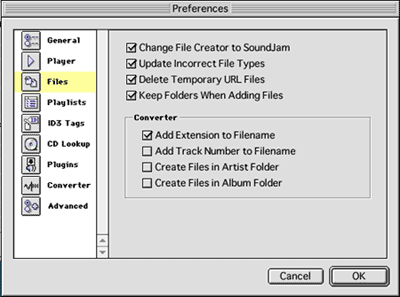
- 「Add Extension to Filename」はコンバート後のファイル名の末尾にMP3ファイルなら.mp3、AIFFファイルなら.aifという拡張子をつけます。
- 「Add Track Number to Filename」はコンバート後のファイル名に曲順の数字をつけます。
- 「Create Files in Artist FlderFハスはコンバートされたファイルをアーティスト名のフォルダをつくって、そのフォルダにいれます。オムニバスアルバムなどのCD をコンバートする場合、いろんなアーティスト名のフォルダができてしまいます。
- 「Create Files in Album Folder」はコンバートされたファイルをアルバム名のフォルダをつくって、そのフォルダにいれます。
- 初期設定ウィンドウの左に並んでいるアイコンの下から2番目の「Converter」をクリックします。すると下図のように右側部分が変わります。
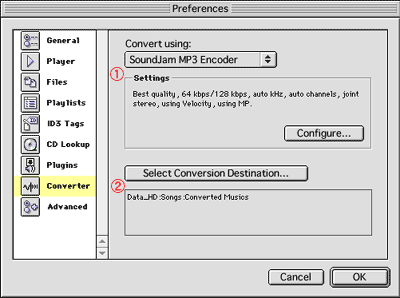
- 1の部分はコンバートするファイルの音質に関する設定です。「Configure」ボタンをクリックすると詳細な設定ができます。「Bit Rate」を大きな数字にすると音質は良くなりますがファイルのサイズが大きくなってしまうので注意してください。
- 2の部分はコンバートしたファイルが保存される場所です。「Select Conversion Destination」をクリックすると保存先を自分で決めれます。
CDから曲をコンバートする
- Sound Jamを起動して、コンバートしたいCDをMacに入れる。すると下図のようなウィンドウがでてきます。
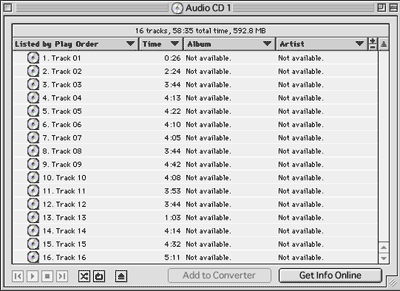
- 「Get Info Online」ボタンを押すとインターネットに接続して自動的に曲名・時間・アルバム名・アーティスト名などが入力されます。
- 取り込みたい(コンバートしたい)曲をクリックして選択し、「Add to Converter」ボタンをクリックする。全曲コンバートしたい場合はキーボードで「コマンドキー(リンゴマークのついたキー)」+「A」を同時に押すとすべて選択されます。
- コンバートボタンと押すと下図のようなウィンドウが開きますので「Convert using」から「SoundJam MP3 Encoder」を選んで、右下にある「Start Converting」ボタンをクリックします。これでMP3ファイルにコンバートされます。
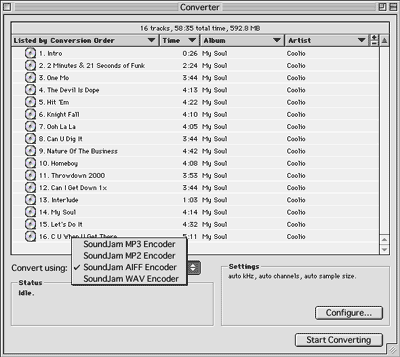
コンバートした曲を聴く
コンバートが終わったら初期設定で指定したフォルダにコンバートした曲が保存されています。Sound Jamのメニューの「File」から「New Playlist」を選んで、でてくるプレイリストウィンドウにコンバートした曲をドラッグ&ドロップで登録します。登録が終わったら「File」の「Save」を選んでプレイリストを保存しておきましょう。
|